Како ажурирати Мац
Шта треба знати
- Ажурирајте Мац рачунаре који користе мацОС Мојаве (10.14) или новији тако што ћете изабрати Системске поставке > Ажурирање софтвера.
- Ажурирајте Мац рачунаре који користе мацОС Хигх Сиерра (10.13) или раније преко Продавница апликација.
- Информације о најновијим безбедносним исправкама можете пронаћи на Аппле-ова страница са безбедносним ажурирањем.
Овај чланак објашњава како да ажурирате свој Мац рачунар са редовних безбедносних закрпа на главне нове верзије мацОС-а и да ли ажурирате ручно или аутоматски.
Пре него што ажурирате свој Мац, добра је идеја да направите резервну копију како бисте били сигурни да не изгубите никакве податке - посебно ако инсталирате нову верзију. То можете лако да урадите користећи Аппле-ов бесплатни алат за прављење резервних копија Тиме Мацхине и екстерни чврсти диск.
Како ажурирати Мац који ради под мацОС Мојаве или новијим
Аппле редовно објављује ажурирања за свој Мац оперативни систем, мацОС. Иако може бити примамљиво да одложите или потпуно одложите инсталирање ових ажурирања, неопходно је да ваш Мац буде ажуран. Аппле-ова ажурирања софтвера често поправљају безбедносне пропусте, опште грешке и понекад чак додају нове функције.
Неки корисници старијих Мац рачунара имају пријавили проблеме након надоградње на мацОС Монтереи и кажу да може створити озбиљне проблеме за иМац, Мац мини и МацБоок Про. Проверите са Аппле-ом да бисте били сигурни да ваш уређај може да се надогради на мацОС Монтереи пре покушаја ажурирања.
Ако сте купили Мац од 2018. године, он највероватније има мацОС Мојаве (10.14), Цаталина (10.15) или Биг Сур (11). Ево како да инсталирате ажурирање за ове верзије мацОС-а.
Ако нисте сигурни коју верзију мацОС-а ваш Мац користи, отворите Аппле мени у горњем левом углу екрана и кликните О овом Мац-у. Отвориће се прозор који приказује информације о оперативном систему вашег Мац-а, као и друге виталне спецификације. Такође можете покренути ажурирање системског софтвера са овог екрана!
-
Кликните Икона јабуке у горњем левом углу екрана да бисте отворили падајући мени.
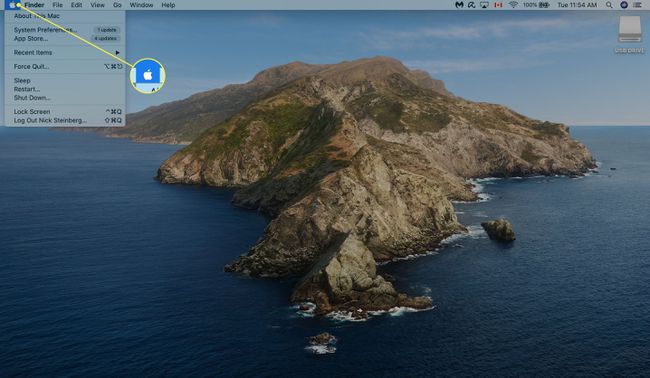
-
Кликните Системске поставке.
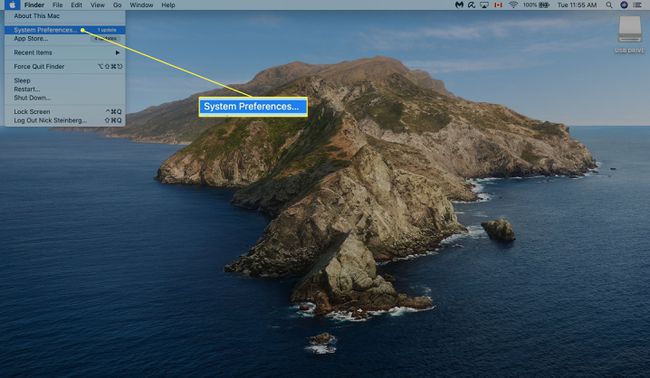
-
Кликните Ажурирање софтвера.
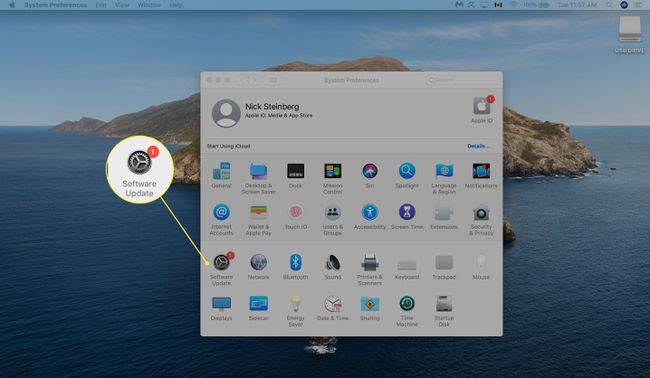
-
Кликните Ажурирање сада. Ако још нисте надоградили на мацОС Биг Сур, кликните Надоградите сада уместо тога.
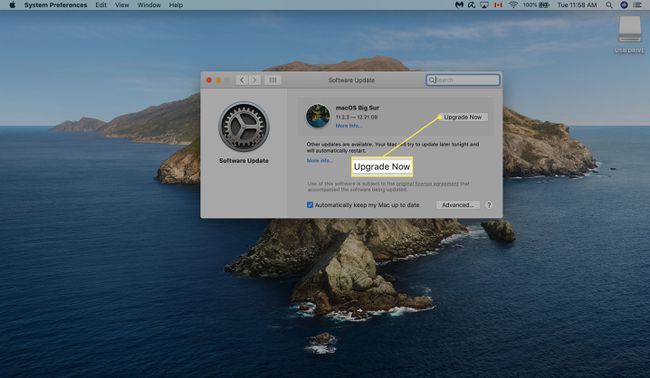
-
Ако желите да се ажурирања аутоматски инсталирају, означите поље поред Аутоматски одржавајте мој Мац ажуриран.
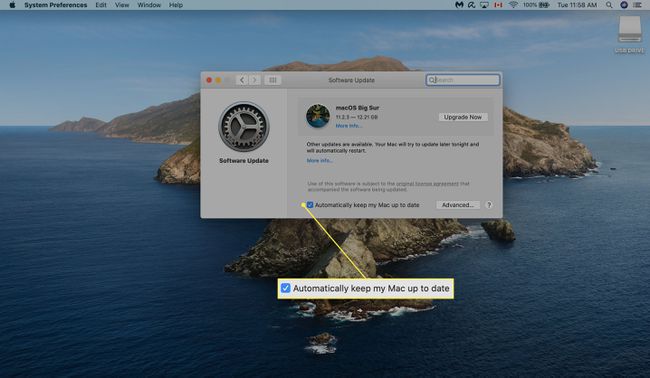
-
Кликните Напредно… да бисте покренули аутоматске контроле ажурирања:
- Провери ажурирања: Ваш Мац ће аутоматски проверити да ли постоје ажурирања када су доступна и приказати обавештење у горњем десном углу екрана.
- Преузмите нова ажурирања када буду доступна: Аутоматско преузимање системских ажурирања.
- Инсталирајте ажурирања за мацОС: Инсталирајте ажурирања системског софтвера аутоматски.
- Инсталирајте ажурирања апликација из Апп Сторе-а: Аутоматски инсталирајте ажурирања за све апликације које поседујете.
- Инсталирајте датотеке са системским подацима и безбедносне исправке: Ажурирања софтвера ће аутоматски инсталирати одређене безбедносне исправке и системске датотеке које не захтевају поновно покретање.
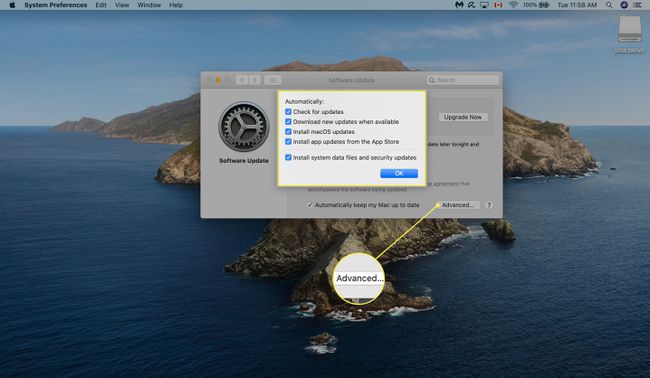
Чак и са укљученим аутоматским преузимањима и инсталацијама, можда ћете морати поново да покренете Мац да би одређене исправке ступиле на снагу.
Како ажурирати Мац који ради са мацОС Хигх Сиерра и ранијим верзијама
Нажалост, Мац рачунари са старијим верзијама мацОС-а не могу да преузимају ажурирања користећи горњи метод. Ево како да ажурирате свој Мац ако користи Хигх Сиерра (10.13), Сиерра (10.12) или старији ОС.
Кликните Икона јабуке у горњем левом углу екрана.
-
Изаберите Продавница апликација…
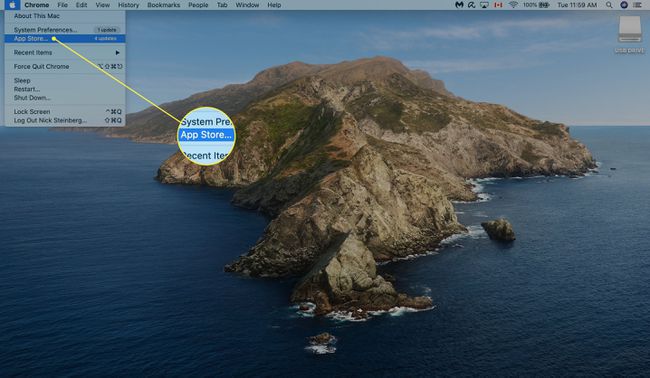
-
Кликните Ажурирања на левој бочној траци.
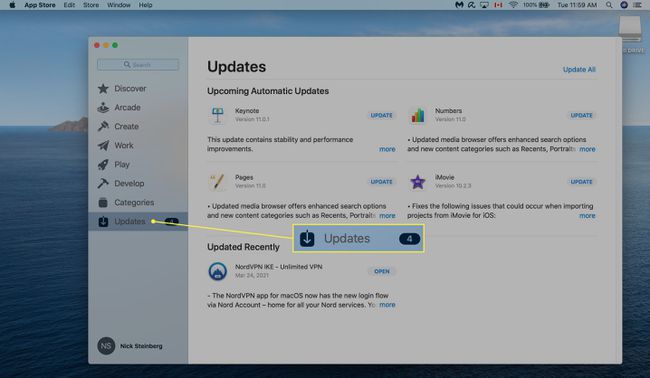
-
Ако је доступно ажурирање за мацОС, кликните ажурирање. Такође ћете моћи да преузмете ажурирања за Мац апликације на овом екрану.
Ако је ваш Мац рачунар објављен 2012. године или касније, требало би да може да се ажурира на најмање мацОС Цаталина. Можете наћи пуну листа Мац рачунара који подржавају мацОС Цаталина.
Како надоградити на нову верзију мацОС-а
Аппле обично објављује нове верзије мацОС-а једном годишње. Најновија верзија, Биг Сур, објављена је у новембру 2020. и укључивала је дизајн корисничког интерфејса, обновљену верзију Тиме Мацхине-а и подршку за Мац рачунаре са АРМ базирани процесори.
Почевши од Маверицкс-а (10.9) 2013. године, свака нова верзија мацОС-а је доступна бесплатно за све власнике Мац-а.
Ево како да надоградите свој Мац на најновију верзију мацОС-а коју ће подржавати.
Покрените Продавница апликација.
-
Тип „мацОС“ у траку за претрагу.
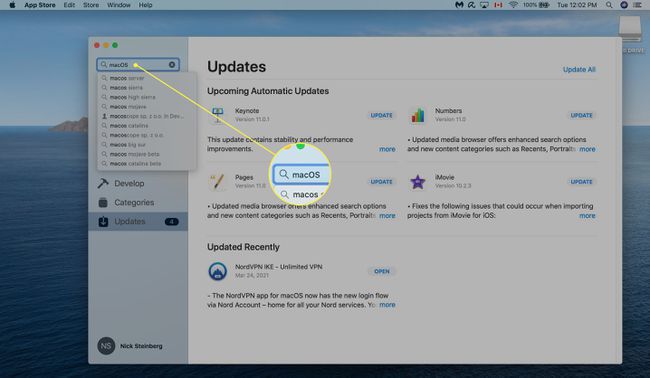
-
Пронађите верзију мацОС-а коју желите да преузмете и кликните ПОГЛЕД.
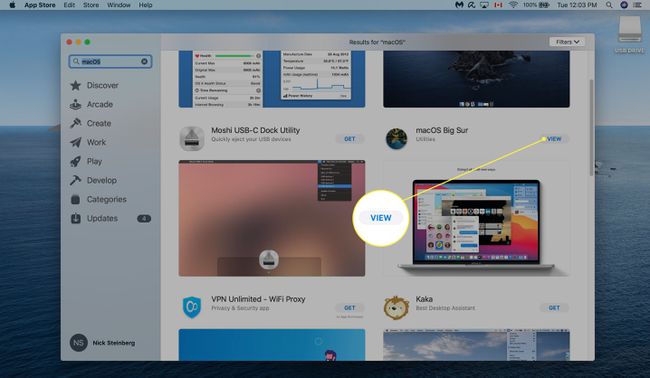
-
Кликните ДОБИТИ да бисте започели преузимање. Можда ћете морати да унесете лозинку за Аппле ИД или да користите Тоуцх ИД за потврду.
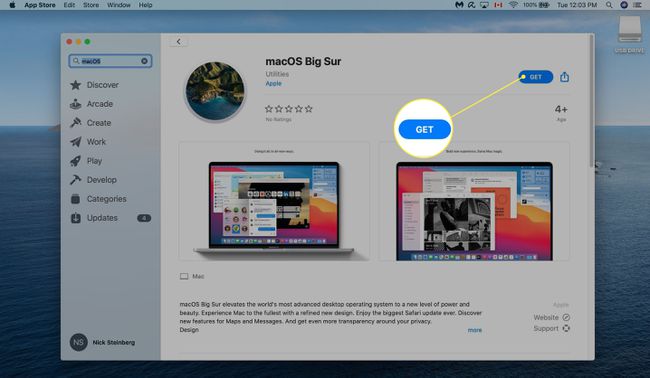
Када се преузимање заврши, инсталација би требало да почне аутоматски. Ово може потрајати и до неколико сати.
ФАК
-
Како ажурирате софтвер на Мац-у?
Софтвер можете ажурирати на Мац-у помоћу Апп Сторе-а. Отвори Аппле мени да видите да ли имате доступних ажурирања, а затим изаберите Продавница апликација ако урадиш. Када се Апп Сторе отвори, изаберите Ажурирања.
-
Како деинсталирати програме на Мац-у?
Изаберите Финдер икону у Доцк-у, а затим изаберите Апликације. Затим превуците софтвер који желите да уклоните на Смеће икона. Или, ако је у фасцикли, проверите да ли има програм за деинсталирање, а затим покрените програм за инсталацију.
-
Како ослободити простор на Мац-у?
Пренесите документе, фотографије и друге датотеке на иЦлоуд да бисте ослободили простор за складиштење. Такође можете да одете у алатку за управљање складиштем и изаберете Оптимизујте складиште, који аутоматски уклања Аппле ТВ филмове и емисије које сте гледали и старије прилоге е-поште. На крају, подесите корпу за отпатке тако да аутоматски избрише свој садржај након 30 дана како се те нежељене датотеке не би гомилале.
